Cum se adaugă și se aliniază imaginile în editorul WordPress Block
Publicat: 2025-02-27Adăugarea și alinierea imaginilor în editorul de blocuri WordPress (Gutenberg) este esențială pentru crearea de conținut atrăgător vizual. O plasare corectă a imaginii îmbunătățește lizibilitatea, îmbunătățește experiența utilizatorului și joacă un rol crucial în performanța SEO și a paginii. Cu toate acestea, mulți utilizatori se luptă cu alinierea imaginii, problemele de poziționare și reacția pe diferite dispozitive.
Acest ghid oferă o explicație pas cu pas despre modul de inserare și aliniere a imaginilor în editorul de blocuri WordPress, asigurându-se că acestea se afișează corect pe toate dimensiunile ecranului.
Înțelegerea blocurilor de imagini în editorul de blocuri WordPress
WordPress folosește blocuri pentru a formata conținutul, iar imaginile sunt adăugate folosind blocul de imagini. Spre deosebire de editorul clasic, unde imaginile au fost poziționate manual, editorul de bloc oferă opțiuni de aliniere încorporate pentru a facilita personalizarea.
Cu blocul de imagini, puteți:
- Încărcați imagini noi sau utilizați cele existente din biblioteca media .
- Aliniați imaginile la stânga, la dreapta, la centru, la lățimea largă sau la lățimea completă .
- Adăugați text Alt pentru SEO și accesibilitate.
- Redimensionați, recoltați sau adăugați subtitrări direct în cadrul editorului.
Înțelegerea modului în care funcționează aceste opțiuni vă ajută să structurați conținutul în mod eficient.
Cum se adaugă imagini în editorul de bloc WordPress
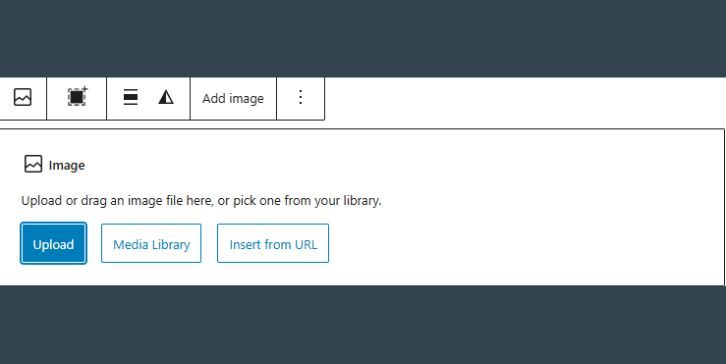
Adăugarea unei imagini în WordPress este simplă. Urmați acești pași:
- Deschideți o postare sau o pagină în care doriți să introduceți o imagine.
- Faceți clic pe butonul „+” (Adăugați bloc) și selectați Block Image .
- Alegeți una dintre următoarele opțiuni:
- Încărcare - Adăugați o imagine nouă de pe computer.
- Media Library - Selectați o imagine deja încărcată pe WordPress.
- Introduceți din URL - utilizați o legătură de imagine externă.
- Odată introdus, puteți redimensiona imaginea, puteți adăuga subtitrări sau puteți schimba alinierea acesteia.
Pentru cele mai bune rezultate, utilizați imagini optimizate pentru a preveni timpul de încărcare lent. JPEG și PNG sunt cele mai frecvente formate, în timp ce WebP oferă o compresie și o calitate mai bună.
Alinierea imaginilor în editorul WordPress Block
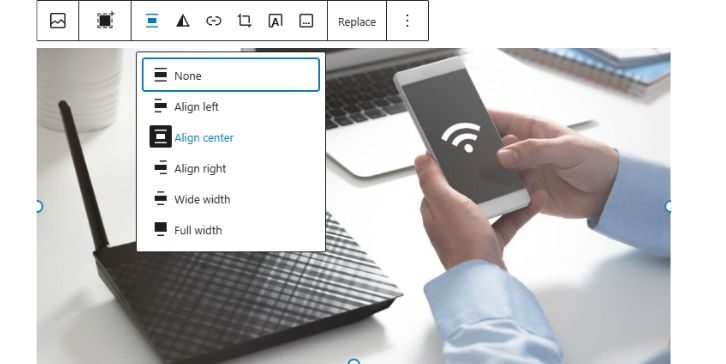
După adăugarea unei imagini, puteți ajusta alinierea sa pentru a se potrivi cu aspectul conținutului dvs.
Opțiuni de bază de aliniere a imaginii
WordPress oferă mai multe opțiuni de aliniere încorporate:
- Aliniați stânga - plasează imaginea din stânga cu text înfășurat în jurul ei.
- Aliniați -vă dreapta - poziționează imaginea din dreapta cu înfășurarea textului în jurul ei.
- Aliniați centrul - centrează imaginea fără ambalare text.
- Lățime largă -extinde imaginea dincolo de lățimea conținutului, dar nu pe ecran complet.
- Lățime completă - întinde imaginea pentru a acoperi întreaga lățime a conținutului.
Pentru a alinia o imagine:
- Faceți clic pe imagine.
- Selectați opțiunea de aliniere din bara de instrumente de mai sus.
- Reglați aspectul după cum este necesar.
Dacă alinierea nu funcționează așa cum este de așteptat, limitările tematice sau stilul CSS ar putea afecta aspectul.
Utilizarea altor blocuri pentru o mai bună plasare a imaginii

Pentru machete mai avansate, luați în considerare utilizarea altor blocuri concepute pentru imagini.
Media și bloc de text (pentru imagini împachetate text)
Blocul Media și Text este ideal pentru afișarea imaginilor pe lângă text fără probleme de aliniere. Acesta asigură un aspect echilibrat, păstrând imaginea și textul aliniat corect.
Pentru a -l folosi:
- Faceți clic pe Adăugare Block („+”) și selectați Media și Text .
- Încărcați sau selectați o imagine.
- Introduceți text în câmpul furnizat de lângă imagine.
- Reglați setările de aliniere și aspect, după cum este necesar.
Galerie Block (pentru mai multe imagini)
Dacă trebuie să adăugați mai multe imagini într -un format de grilă , utilizați blocul de galerie în loc să introduceți blocuri de imagini separate.

Bloc de copertă (pentru imagini de fundal)
Blocul de acoperire este util pentru imagini erou sau bannere de fundal cu suprapuneri de text.
Aceste blocuri oferă mai multă flexibilitate a proiectării decât blocul de imagine standard.
Alinierea receptivă a imaginii pentru mobil și tablete
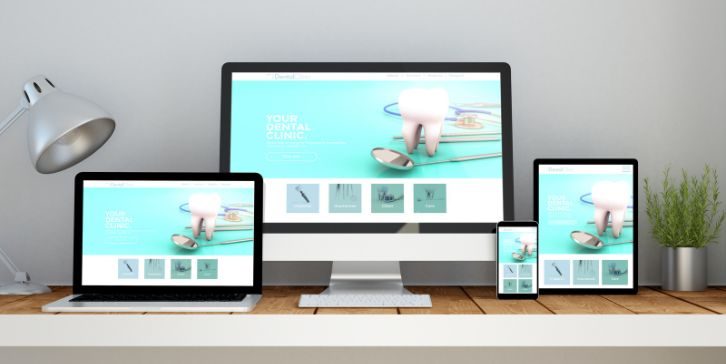
Asigurarea că imaginile redimensionează corect pe toate dispozitivele este crucială pentru o experiență de utilizator fără probleme.
Cum se face imagini pentru mobil-friendly:
- Utilizați lățimi bazate pe procent în loc de dimensiuni de pixeli fixe.
- Asigurați -vă că imaginile sunt optimizate pentru diferite dimensiuni ale ecranului .
- Previzualizați postarea dvs. folosind modul receptiv al WordPress pentru a verifica modul în care apar imagini pe desktop, tabletă și vizualizări mobile.
Dacă imaginile nu se aliniază corect pe mobil, poate fi nevoie de CSS personalizat pentru a remedia problemele de distanțare și aliniere.
Imagine SEO Cele mai bune practici în editorul de blocuri WordPress
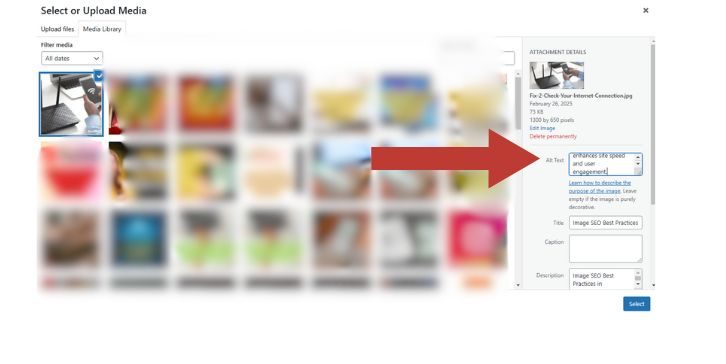
Optimizarea imaginilor îmbunătățește atât clasamentele de căutare, cât și viteza paginii . Urmați aceste cele mai bune practici:
- Adăugați textul ALT - Descrieți imagini pentru a îmbunătăți accesibilitatea și SEO.
- Utilizați imagini comprimate - reduceți dimensiunile fișierelor folosind instrumente precum tinypng sau imaginați -vă .
- Activați încărcarea leneșă - întârzie încărcarea imaginilor până la defilarea utilizatorilor, îmbunătățind performanța.
- Utilizați Formatul WebP - oferă o mai bună compresie decât JPEG sau PNG.
Aplicarea acestor optimizări îmbunătățește viteza site -ului și implicarea utilizatorilor.
Depanarea problemelor de aliniere a imaginii în WordPress
Uneori, imaginile nu se aliniază corect din cauza conflictelor de temă sau pluginuri.
Probleme și remedieri comune:
- Alinierea nu funcționează? Tema dvs. ar putea înlocui setările de aliniere ale editorului de bloc. Încercați să adăugați corecții CSS.
- Imagini care nu sunt redimensionate pe mobil? Verificați dacă tema dvs. folosește dimensiuni fixe ale imaginii și reglați -le.
- Textul nu se înfășoară în jurul imaginilor? Utilizați blocul Media și Text în locul blocului de imagini pentru un control mai bun.
Dacă problemele de aliniere persistă, trecerea la o temă mai flexibilă sau utilizarea unui constructor de pagini precum Elementar poate ajuta.
Când să utilizați pluginuri pentru personalizarea avansată a imaginilor
În timp ce opțiunile implicite ale WordPress sunt suficiente pentru majoritatea utilizatorilor, pluginurile pot îmbunătăți plasarea și alinierea imaginilor.
Cele mai bune pluginuri WordPress pentru aliniere și optimizare a imaginii:
- Smush - comprimă și optimizează imaginile pentru o încărcare mai rapidă.
- Activați Media Înlocuire - Înlocuiește imaginile fără a rupe link -uri.
- WP Rocket - adaugă încărcare leneșă pentru o performanță mai bună.
Plugin -urile ajută la automatizarea optimizării și oferă opțiuni avansate de personalizare a imaginilor.
Concluzie
Adăugarea și alinierea imaginilor în editorul de blocuri WordPress este ușoară atunci când înțelegeți setările blocului de imagini, opțiunile de aliniere și tehnicile de proiectare responsive.
Pentru machete simple, utilizați blocul de imagine implicit și pentru mai multe proiecte structurate, media de pârghie și text, galerie sau blocuri de acoperire. Dacă apar probleme de aliniere, verificarea setărilor temelor, optimizarea imaginilor pentru mobil și conflictele de depanare va asigura o experiență lină.
Urmărind acești pași, puteți crea un conținut bine structurat, care implică vizual, care arată excelent pe toate dispozitivele, menținând în același timp timpi de încărcare rapidă și performanțe SEO puternice.
